CRM functioneert optimaal door zoveel mogelijk gegevens te delen binnen je organisatie. Soms is het echter noodzakelijk gegevens af te schermen of het recht om te bewerken voor een groep medewerkers te beperken. Door het gebruik van rollen binnen Tribe CRM, kun je de juiste machtigingsniveaus afstemmen op de wensen van jouw organisatie.
- Welke rechten heeft een beheerder?
- Welke rechten kan ik instellen binnen een rol?
- Hoe zie ik welke rechten een medewerker heeft?
1. Welke rechten heeft een beheerder?
Ten eerste moet je weten dat we binnen Tribe CRM standaard twee soorten gebruikers kennen. De beheerder en de ‘gewone’ gebruiker. De beheerder heeft toegang tot alle instellingen in de configuratie en de accountinstellingen. De gebruiker kan niet bij deze functionaliteiten, maar heeft standaard rechten alle andere functies binnen Tribe CRM te gebruiken. Het is mogelijk een medewerker beheerdersrechten te geven, volg daarvoor onderstaande stappen:
- Open de configuratie.
- Navigeer naar het menu gebruikers & rechten en klik op het menu medewerkers.
- Zoek de juiste medewerker op en activeer het schuifje beheerder. Het recht is direct beschikbaar voor deze medewerker.
2. Welke rechten kan ik instellen binnen een rol?
Voordat we direct in de rollen duiken geven we je eerst wat achtergrondinformatie over de opbouw van Tribe CRM. Deze informatie heb je nodig als je op veldniveau rechten gaat instellen.
In Tribe maken we gebruik van verschillende relatietypen en activiteitstypen. Ieder type relatie of activiteit heeft zijn eigen velden, de specifieke relatie/activiteit velden. Daarnaast zijn er ook een aantal velden die je bij iedere relatie of activiteit terug ziet komen. Dit zijn de generieke gegevens. Deze velden bestaan op een hoger niveau, de moeder relatie en worden getoond in de dochterrelatie. Bijvoorbeeld de velden Voornaam en Achternaam. Deze velden zie je terug bij elk persoonstype. Deze velden liggen op een hoger niveau en worden overgeërfd naar contactpersonen of medewerkers. Hetzelfde geldt voor het veld Nummer binnen een activiteit.
Laten we nu eens kijken wat dit inhoudt in de praktijk.
Voor het instellen van de juiste rechten heb je eerst een rol nodig. Volg onderstaande stappen om de rol aan te maken:
- Open de configuratie.
- Navigeer naar het menu gebruikers & rechten en klik op het menu rollen.
- Klik op de +Rol knop en voer de naam van de rol in.
- Klik op Opslaan en openen.
Soort rechten
In de basis kun je de volgende rechten instellen. Dit kan zowel op de entiteit zelf, als op veldniveau. Klik op de naam van de entiteit om de velden te zien.
- Lezen
- Creëren
- Wijzigen
- Verwijderen
- Export
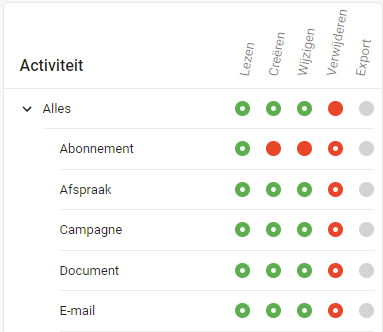
Autorisaties binnen Tribe CRM
Door op een bolletje te klikken pas je het recht aan.
- Verleend: Het recht is toegekend aan de gebruiker. Het recht is toegekend op basis van overerving vanuit de moeder entiteit.
- Verleend (expliciet ingesteld): Het recht is toegekend aan de gebruiker. Het recht is toegekend op de specifieke entiteit of veld in deze rol.
- Geweigerd: Het recht is niet toegekend aan de gebruiker. Het recht is ontnomen op basis van overerving vanuit de moeder entiteit.
- Geweigerd (expliciet ingesteld): Het recht is niet toegekend aan de gebruiker. Het recht is ontnomen op de specifieke entiteit of veld in deze rol.
- Niet beschikbaar: Het recht is niet instelbaar. In de bovenliggende entiteit is het recht ontnomen. Het recht is niet instelbaar in de dochter entiteit.

Autorisatie legenda Tribe CRM
Verder zijn de rechten onderverdeeld in een aantal verschillende onderdelen.
Relatie: Dit is het hoogste niveau. Wanneer je op dit niveau rechten toekent of afneemt, zal dit zichtbaar zijn bij de dochter entiteiten die hieraan gekoppeld zijn. In de sectie alles zijn velden zoals IBAN of relatienummer beschikbaar. Op organisatieniveau zijn velden zoals BTW- of KvK nummer te benaderen. Op persoonsniveau de voor/achternaam of geboortedatum.
Relatietype: Eén niveau lager vind je de generieke gegevens voor alle relatieverhoudingen, organisatie of persoon. Denk aan velden zoals mailing opt-out of voormalig.
Organisatietypen: Daaronder vind je de specifieke gegevens per relatietype. Dit zijn de velden die je hebt toegevoegd op de kaart van een relatietype. De commerciële relatietypen bevatten een aantal velden die generiek zijn voor alle commerciële relatietypen, zoals klant en prospect.
Persoonstypen: Bovenstaande geldt ook voor de persoonstypen. Ook hier kennen we de gemeenschappelijke groep commerciële relaties. Daarnaast kennen we ook de groep contact, hierin zitten de generieke velden die zowel bij een contactpersoon als bij een medewerker beschikbaar zijn. Denk hierbij aan, functie of e-mailadres.
Activiteiten: In de sectie alles vind je alle generieke activiteit velden terug, zoals onderwerp of nummer. Verder vind je hier alle velden per activiteitstype.
Eigen entiteiten: Hier staan alle eigen entiteiten die je hebt aangemaakt in Tribe.
Keuzelijsten: Hier staan alle keuzelijsten in Tribe.
Sjablonen: Hier staan alle sjablonen in Tribe.
Configuratie: Deze groep bevat het recht op widgets en weergaven. Indien een gebruiker dit recht heeft is het voor hem mogelijk widgets en weergaven te maken voor de organisatie, zonder beheerdersrechten.
Algemeen: Deze groep bevat alleen het recht om te exporteren. Indien dit recht wordt ontnomen, zal dit worden doorgevoerd op alle entiteiten in deze rol.
Overig: Deze groep bevat een aantal entiteiten die veel gebruikt worden en niet direct in één van de eerder genoemde groepen vallen.
3. Hoe zie ik welke rechten een medewerker heeft?
Een gebruiker kan in meerdere rollen zitten, de rechten binnen die stapelen zich op. Als in de ene rol een recht aanstaat en de andere rol niet, dan ‘wint’ de rol waar het recht aan staat. Bij iedere individuele medewerker is inzichtelijk welke rechten voor hem zijn ingesteld o.b.v. alle rollen die aan hem zijn gekoppeld.
Volg onderstaande stappen om de rechten per medewerker te bekijken:
- Open de configuratie.
- Navigeer naar het menu gebruikers & rechten en klik op het menu medewerkers.
- Klik op het sleutel icoon, het overzicht per medewerker wordt nu getoond.
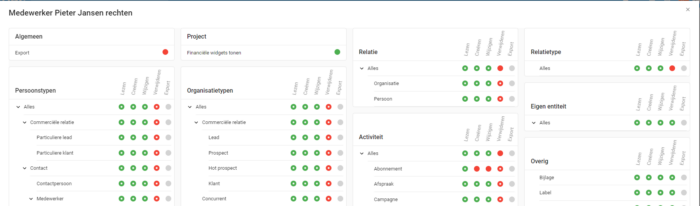
Autorisatie per medewerker in Tribe CRM
